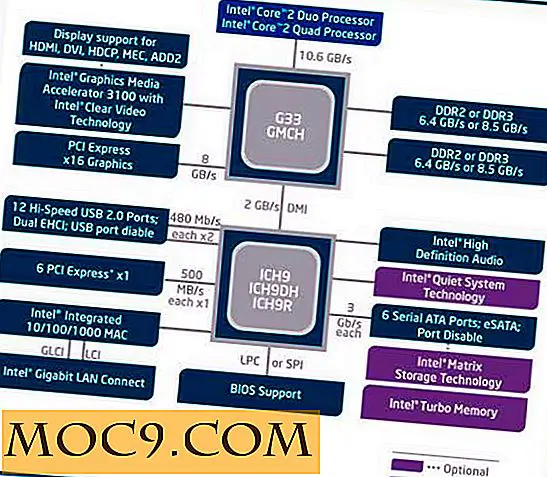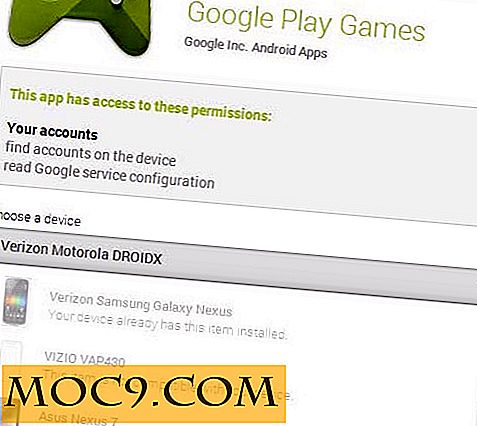Så enkelt skapar du en PDF-fil på din Mac
Utskriftsmenyn på din Mac gör det inte bara möjligt att skriva ut en fil, det gör det också möjligt att skapa en PDF, oavsett vad den är som du ska skriva ut. Funktionen att skapa en PDF-fil är till nytta.
Om du letar efter ett sätt att enkelt skapa PDF-filer på Mac OS X, så här.
Skapa en PDF med hjälp av utskriftsmenyn
1. Öppna det innehåll du vill spara som PDF. Det här kan vara en webbsida, ett dokument, en bild eller något du väljer.
2. När innehållet öppnas i din favoritapp klickar du bara på "Arkiv" -menyn längst upp och väljer alternativet som säger "Skriv ut." Alternativt kan du använda genvägsknappen "Kommando + P" som gör samma uppgift .

3. Standardutskriftsdialogrutan ska startas med ett antal alternativ för att anpassa utskrift av ditt innehåll. Vad du behöver göra här är att klicka på rullgardinsmenyn där "PDF" är vald och du bör kunna se ytterligare alternativ.

4. Från de expanderade alternativen i rullgardinsmenyn måste du välja den som säger "Spara som PDF ..."

5. På den följande skärmen kommer du att bli ombedd att ange ett namn för PDF-filen, välja spara plats och ange ett ämne och nyckelord om det behövs. Du måste då klicka på "Spara".

6. Om du vill lösenordsskydda PDF-filen kan du göra det genom att klicka på knappen "Säkerhetsalternativ ..." i fönstret Spara.
När du klickar på det borde du kunna se flera sätt att lösenord skydda din PDF.

Du kan antingen kräva att användaren skriver in ett lösenord innan de kan se PDF-filen, kräva att de anger lösenordet om de vill kopiera ditt innehåll eller kräva att de skriver in ett lösenord för att skriva ut PDF-filen.
Fyll i rutorna som motsvarar din situation, klicka på "OK" och du borde göra det.
7. Din PDF ska vara tillgänglig i katalogen där du valde att spara den.
Nu när du har en mjuk kopia av innehållet du vill skriva ut kan du skriva ut det när du har tillgång till en skrivare.
Slutsats
Om du vill spara lite innehåll för senare utskrift kan du använda den här funktionen i utskriftsmenyn på din Mac.
Låt oss veta om detta hjälpte dig!